Ao usar o seu Mac, você deve ter notado que o sistema pode travar com frequência, pastas desaparecendo, computador ficando lento etc., são indicações de que o disco rígido pode estar corrompido. Essa corrupção pode ser devido a danos físicos à unidade, infecção por vírus, corrupção de firmware ou dados desorganizados devido a erros do sistema de arquivos. Apesar da corrupção, você poderá recuperar o disco rígido Mac corrompido executando algumas etapas de solução de problemas. Aderindo ao final do artigo, você será capaz de entender como recuperar disco rígido Mac mesmo depois de ficar corrompido ou danificado.
Aqui estão três métodos de solução de problemas que um usuário deve executar antes de recuperar dados de um disco rígido corrompido.
- Verifique se o disco rígido está corrompido
- Repare o disco rígido danificado ou corrompido usando o comando DiskUtil
- Execute o comando FSCK e repare o disco rígido do Mac corrompido
Verifique se o disco rígido está corrompido:
Às vezes, a unidade ou partição pode não estar danificada ou corrompida. Analise a unidade antes de ir para a recuperação de dados. Siga as etapas mencionadas abaixo para verificar se o disco rígido do Mac está realmente danificado ou não.
- Abrir Utilities e procurar por Terminal
- Copie este código no terminal “diskutil verifyVolume /Volumes/DriveName”
- Substitua “DriveName” pelo nome da partição Mac danificada ou corrompida e pressione Enter.
Se houver algum sinal de corrupção, a guia Terminal exibirá a mensagem “Seu volume foi encontrado corrompido e precisa ser reparado”. Se você encontrou esta mensagem, execute as etapas de solução de problemas mencionadas na próxima seção para restaurar disco rigido corrompido Mac.
Repare o disco rígido corrompido ou danificado usando o comando do Utilitário de Disco:
Depois que o usuário descobrir que o volume foi corrompido, ele poderá repará-lo usando o Terminal. Siga as etapas mencionadas abaixo para reparar o disco rígido do Mac danificado.
- Abra o Terminal Mac e cole o código mencionado abaixo.
- “diskutil repairVolume /Volumes/DriveName”.
- Substituir “DriveName” com o nome exato da partição Mac corrompida e clique em Enter.
Nota: O Mac Terminal diferencia maiúsculas de minúsculas, então o usuário precisa inserir o nome exato da partição ou volume.
Se o Utilitário de Disco indicar que a unidade foi reparada com sucesso, você pode reiniciar e acessar os dados no Mac.
Caso você não consiga consertar a corrupção do disco rígido usando o Utilitário de Disco, continue lendo a próxima seção.
Repare o disco rígido danificado do Mac executando o comando FSCK:
Em primeiro lugar, você precisa reiniciar o sistema Mac no modo de usuário único para reparar a partição Mac corrompida usando o comando FSCK.
Degrau 1: Abrir Terminal, tipo diskutil list e bater em Enter
Degrau 2: Anote o número da partição corrompida que será exibido como /dev/disk#.
Degrau 3: O “/disk#” deve ser substituído pelo número da partição Mac corrompida do usuário (por exemplo, disk0, disk1 etc).
Degrau 4: Agora reinicie o computador, enquanto o Mac é reiniciado pressione e segure Command + S para entrar no modo de usuário único
Degrau 5: Depois de entrar no modo de usuário único, digite o seguinte código “/sbin/fsck_hfs -fy /dev/disk#” e substituir “disk#” com o número real da partição corrompida.
Degrau 6: Dar em cima Enter e espere o Terminal verificar e reparar os erros
Degrau 7: Após a conclusão do processo de reparo, se você encontrar uma mensagem informando ***** FILE SYSTEM WAS MODIFIED ***** ”, isso indica que o comando fsck encontrou e corrigiu o problema.
Degrau 8: Em seguida, execute o comando novamente até encontrar a mensagem “** O volume [nome] parece estar OK”. Agora digite reboot no comando. Isso irá reiniciar o Mac e levá-lo para a tela de login.
Os métodos mencionados acima o ajudarão a consertar e recuperar o disco rígido corrompido do Mac. No entanto, se você não conseguir acessar os dados após executar o disco rígido de comando FSCK mesmo após a solução de problemas, o último recurso será usar um software de recuperação de dados Mac confiável.
Dica de bônus: Se você está procurando especificamente reparar APFS corrompido disco e recuperar dados clique no link para mais informações.
Software para recuperar dados de disco rígido Mac danificado:
Reparar o disco rígido Mac danificado ou corrompido usando o Terminal não é fácil para usuários iniciantes do Mac. Esses processos também são complicados e arriscados, pois isso pode levar à perda de dados se os comandos forem inseridos incorretamente. Portanto, a maneira mais segura e fácil de recuperar dados de um iMac ou disco rígido MacBook danificado está usando um software profissional de recuperação de dados Mac.
Remo Recover for Mac é construído e projetado com uma interface autoexplicativa para recuperar dados de um disco rígido corrompido. Integrada com um algoritmo de varredura profunda, a ferramenta examina o disco rígido corrompido setor por setor para recuperar os dados em todas as versões do Mac OS, incluindo o Mac OS Catalina mais recente. Baixe e experimente o software gratuitamente agora.
Etapas para Recuperar Dados de um Disco Rígido Mac Corrompido
- Lançar o Remo Recover Mac software no seu computador Mac.
- Selecione os "Recover Volumes/Drives" opção para iniciar o processo de recuperação de dados.
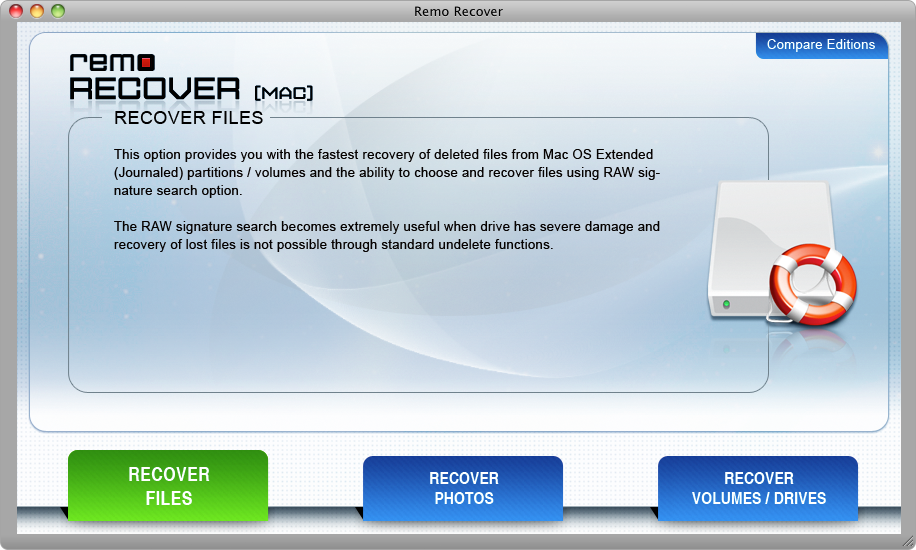
- Escolha o "Volumes Recovery" opção entre as opções disponíveis.
- Selecione o disco onde você perdeu seus arquivos após a corrupção da unidade Mac.
- Escolha o "Advanced Scan" opção e aguarde a conclusão do processo de recuperação de dados.
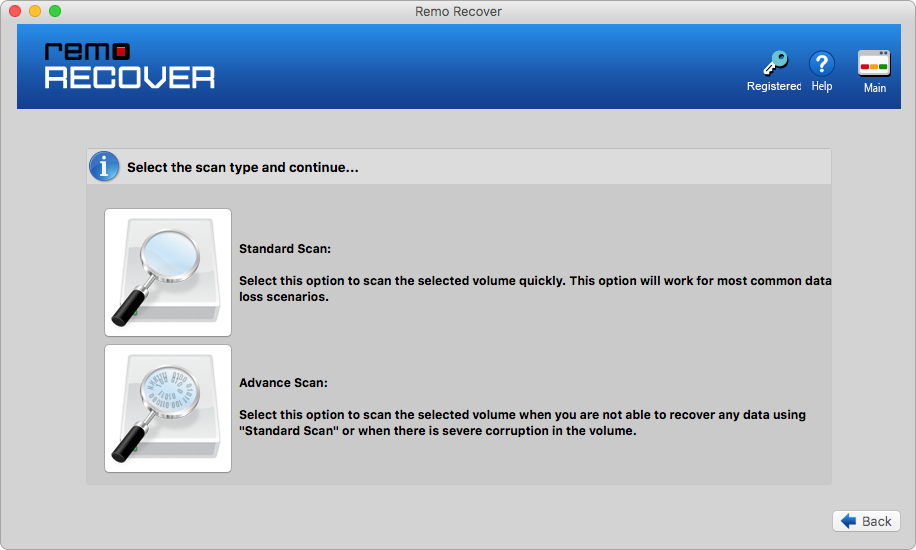
- Terminado o processo, você pode Preview os arquivos recuperados, como fotos e vídeos gratuitamente.
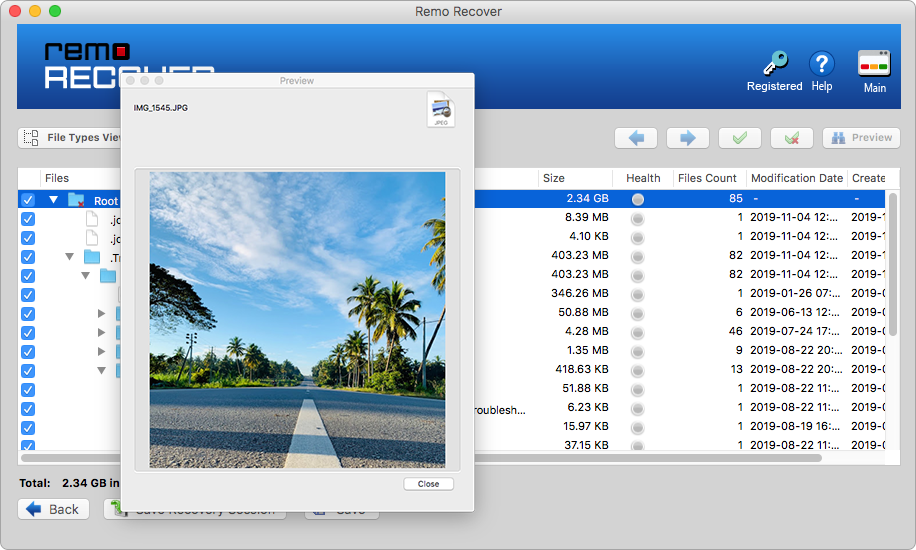
- Selecione os arquivos perdidos que deseja restaurar.
- Clique no "Save" botão para salvar os arquivos recuperados em um local desejado.

Conclusão
As etapas de solução de problemas mencionadas acima ajudarão você a recuperar um disco rígido do Mac corrompido. No entanto, se você não conseguir recuperar o disco rígido danificado, use o software de recuperação de dados Remo Mac para recuperar os dados da unidade.
Além disso, este software oferece suporte à recuperação de dados dos sistemas de arquivos HFS+, HFSX, FAT16, FAT32 e APFS. Caso encontre alguma dificuldade ao usar o software ou ao recuperar dados da ferramenta, você pode entrar em contato com o technical assistance equipe que irá guiá-lo durante o processo de recuperação de partições danificadas do Mac.